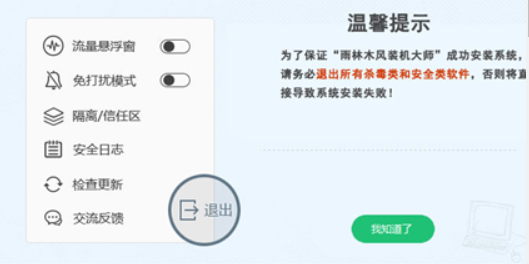安装Windows 7操作系统似乎是过去的事,但对一些用户来说,它仍然是一个实用且熟悉的选择。尽管微软已停止对Windows 7的官方支持,但很多用户依然钟爱其稳定...
简介:
安装Windows 7操作系统似乎是过去的事,但对一些用户来说,它仍然是一个实用且熟悉的选择。尽管微软已停止对Windows 7的官方支持,但很多用户依然钟爱其稳定的性能和经典的界面。因此,本篇文章将详细介绍如何轻松为您的电脑或虚拟机一键安装Windows 7,适合电脑或手机小白用户,通过详细步骤帮助您快速上手。

工具原料:
系统版本:Windows 10 / Windows 11
品牌型号:联想ThinkPad X1 Carbon (2023款)/ 华为MateBook 14 (2023款)
软件版本:Rufus 3.22
一、准备工作
1、获取Windows 7 ISO映像文件:要安装Windows 7,您需要首先获取官方的Windows 7 ISO映像文件。如果您有微软的合法授权,可以通过微软官方网站进行下载。然而,由于官方渠道已减少对Windows 7资源的支持,因此通过信任的第三方网站获取也是一种选择。
2、准备一块至少4GB的U盘:该U盘会被格式化用于创建安装介质,因此请确保提前备份好U盘中的数据。
3、下载并安装Rufus:Rufus是一款免费的开源工具,能够轻松地将ISO文件写入U盘以创建可启动的安装介质。您可以在其官方网站下载最新版本。
二、制作可启动U盘
1、启动Rufus:插入您的U盘,打开Rufus工具。Rufus会自动检测到连接的U盘。
2、选择ISO文件:在Rufus界面中,找到“启动类型”选项,选择为“磁盘或ISO映像(请选择)”,然后点击“选择”按钮,导航到您下载的Windows 7 ISO文件。
xy苹果助手一键安装
XY苹果助手前身为XY助手,这是一款无需跳转iTunes即可实现一键快速下载正版资源的手机应用平台。那么xy苹果助手怎么一键安装?接下来小编就来教大家xy苹果助手一键安装的具体步骤。
3、配置启动盘:在分区类型中,如果您是GPT/UEFI引导请选择GPT,否则使用MBR/Legacy引导。而文件系统可以默认选择FAT32。
4、创建启动盘:确认设置无误后,点击“开始”按钮。注意,此过程会格式化U盘,所以请确保没有任何重要文件。Rufus将自动开始制作可启动U盘,此过程需要几分钟。
三、安装Windows 7
1、进入BIOS设置:重启您的电脑,并在启动时按下相应的快捷键(通常是F2、F12、ESC或DEL,具体根据品牌而异)进入BIOS设置界面。
2、更改启动顺序:在BIOS中,找到“启动顺序”或“启动优先级”选项,将U盘设置为首选启动项。
3、启动安装:保存BIOS设置并重启电脑,电脑将自动从U盘启动进入Windows 7的安装界面。
4、按照提示完成安装:选择语言、时间、键盘输入法,输入产品密钥,选择自定义安装以全新安装Windows 7,选择您想要安装的分区,然后点击“下一步”继续。接下来安装程序将自动复制文件并进行设置,您只需等待即可。
四、安装驱动程序和更新
1、由于Windows 7已停止更新,部分较新的硬件可能需要手动安装驱动程序。您可以访问各设备厂商的官方支持页面下载相应的驱动程序。
2、安装好必要的驱动程序后,确保系统的基本功能正常运作。您还可以通过第三方工具,如Driver Booster,自动检测和更新驱动程序,简化手动查找的过程。
内容延伸:
1、由于微软已经结束对Windows 7的支持,安装该系统意味着可能面对一些安全风险。因此,使用第三方防病毒软件将是提高安全性的有效补充。
2、对于老旧操作系统的兼容问题,可以考虑在虚拟机(如VMware或VirtualBox)中安装Windows 7,以便在不影响主系统的情况下继续使用其特定的功能或软件。
3、了解更多关于Windows的发展历程,我们可以追溯到1985年Windows 1.0的发布,它为现代用户界面奠定了基础。对于许多用户来说,Windows 7是微软在用户体验、性能、可靠性上一个重要里程碑,这也是用户无法忘却的原因之一。
总结:
尽管Windows 7已不再是微软的重点,但它稳定性和经典界面仍使其在用户中保有一席之地。通过本文中所述的一键安装指南,您可以轻松上手安装Windows 7系统并做好必要准备确保其在现今环境中的可用性。希望这篇指南对您有所帮助,能让你在科技领域不断探索及享受。无论是体验怀旧的操作系统还是在虚拟化环境中保障老旧软件的使用,Windows 7仍然值得一试。
Windows8关机并更新技巧:如何高效管理系统更新
Windows 8系统用户在选择关机并更新功能时,可能面临更新速度慢和系统重启等问题。为确保系统顺利升级,建议清理磁盘空间及暂时禁用杀毒软件,优化网络连接。通过合理配置设置,使Windows 8自动执行重要更新,提升系统安全与性能稳定性。